واحدة من المستجدات التي أدخلتها مایکروسافت مع إطلاق Windows ويندوز فيستا هي قدرة المستخدمين على عرض معاينة (صورة مصغرة) من تطبيقات قيد التشغيل في النظام عند وضع مؤشر الماوس فوق أزرار بهم شريط المهام. على الرغم من أن لا يعتبر أن يكون ميزة نظام مهم جدا Windows، يستخدمه الغالبية العظمى من المستخدمين في كثير من الأحيان للتعرف بسرعة على تطبيق أو مجلد أو ملف مصغر في شريط المهام ، ويفضل الكثير منهم ذلك معاينة ويبدو أن أعلى إلى حد ما من حجم default نظام مجموعة.
إذا كنت ترغب في زيادة حجم الصور المصغرة المعروضة في شريط المهام نظام Windowsولكن لا ترغب في استخدام أداة التخصيص طرف ثالث، يمكنك القيام بذلك ببساطة عن طريق محرر التسجيلباستخدام الإرشادات أدناه.
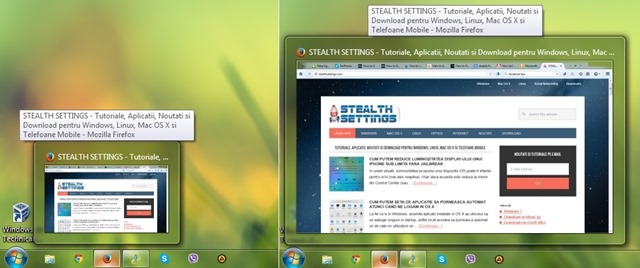
كيف يمكننا زيادة حجم الصور المصغرة من Windows شريط المهام؟
- فتح محرر التسجيل (نوع رجديت in يجري وتعطي Enter)، ثم انتقل إلى مفتاح HKEY_CURRENT_USER \ برامج \ مايكروسوفت \Windows\CurrentVersion\Explorer\Taskband
- فرعية Taskband، على اليمين ، أنشئ الإدخال DWORD MinThumbSizePx، لمن كنت تعطي القيمة الجمركيةوهو يمثل عدد بكسل صورة مصغرة للموقع (على سبيل المثال، 500)
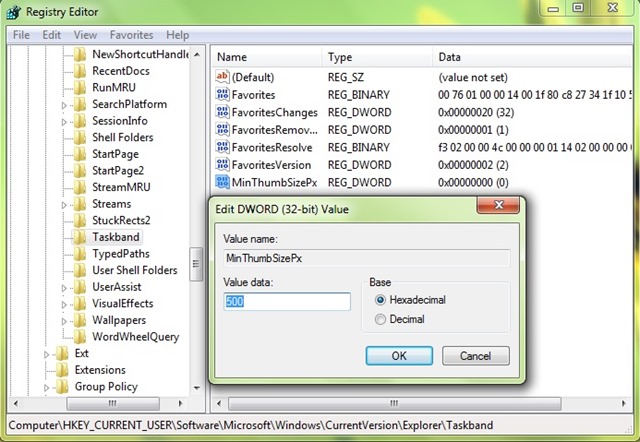
- ثم إغلاق رجديت si إعادة تشغيل إكسبلورر (أو إعطاء تسجيل الخروج / سجل الدخول، أو أعد تشغيل النظام)
بعد إجراء هذه تغييرات التسجيل (وبعد إعادة التشغيل EXPLORER.EXE)، سوف تلاحظ أن حجم الصورة المصغرة لل Windows شريط المهام سوف يكون أعلى من ذلك الذي حدده النظام.
ملاحظة: قبل إجراء أية تغييرات على سجل النظام ، قم بإنشاء نسخة احتياطية منها أو أنشئ نقطة استعادة للنظام لتجنب أي عواقب غير سارة.
STEALTH SETTINGS - كيفية زيادة حجم Windows الصور المصغرة لشريط المهام دون استخدام أدوات الطرف الثالث